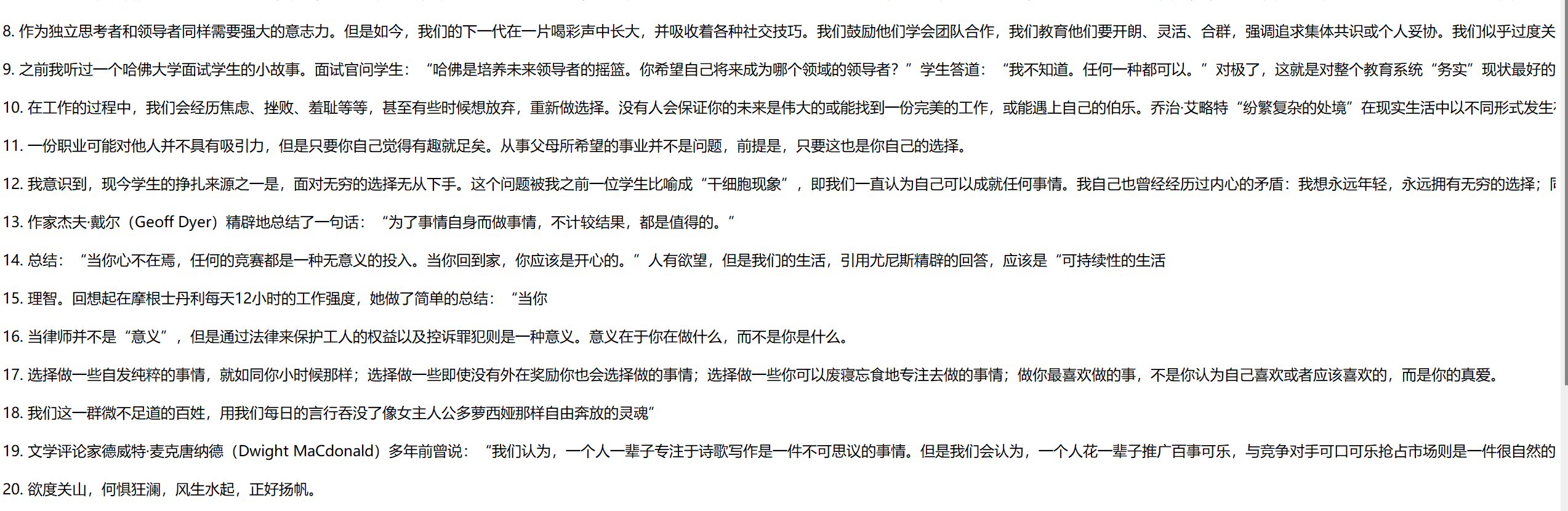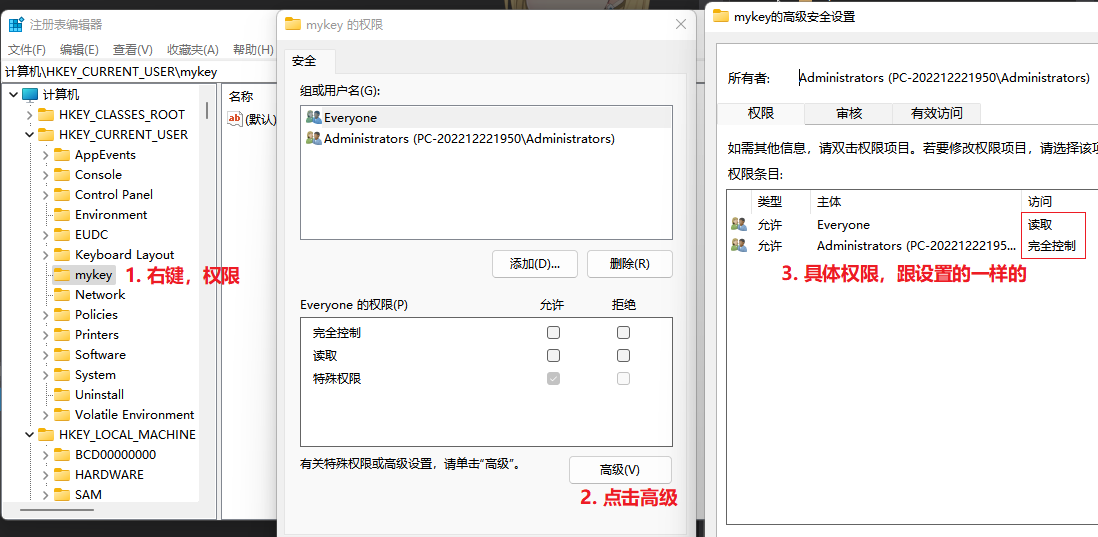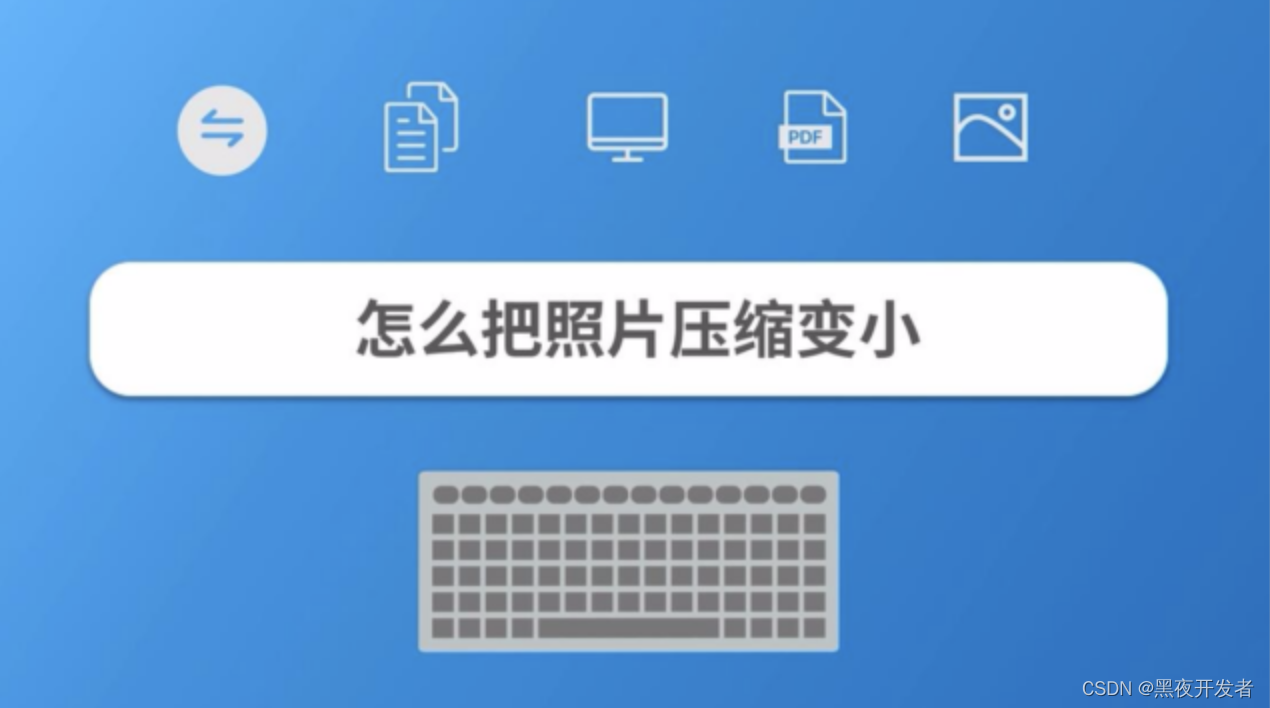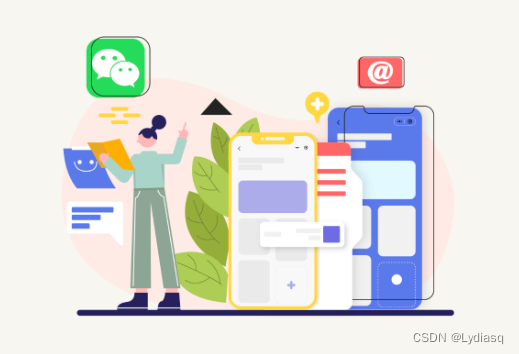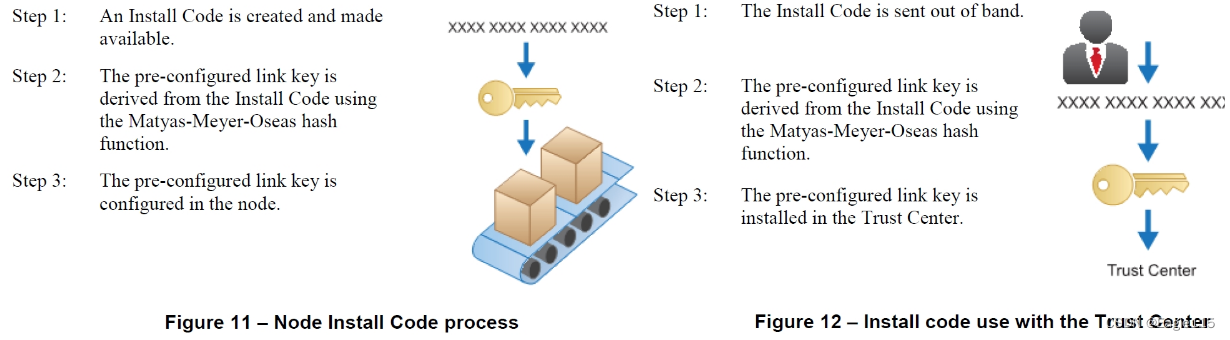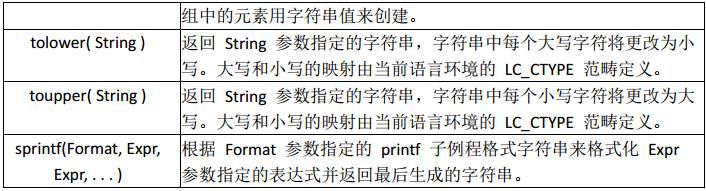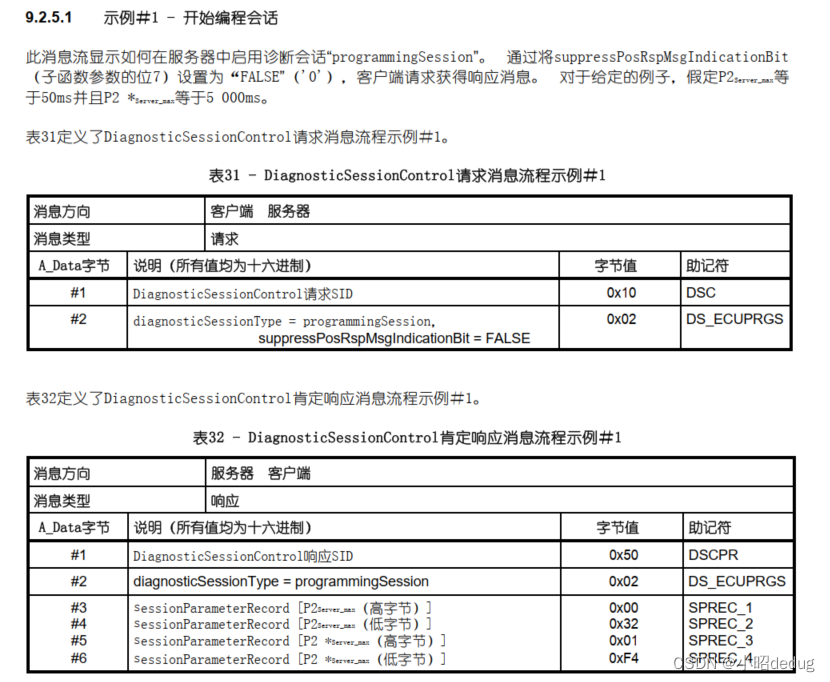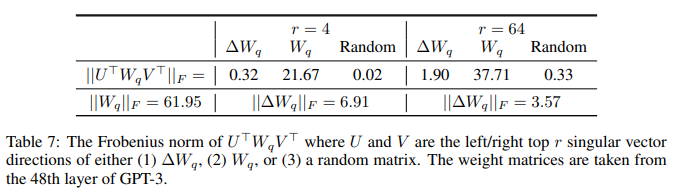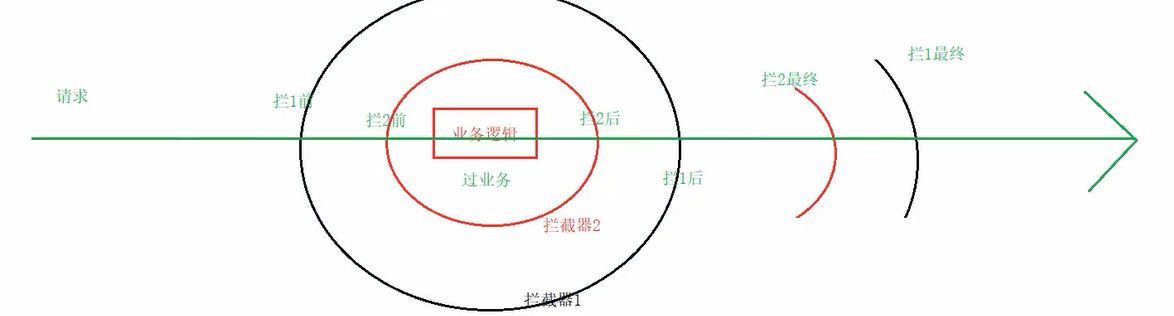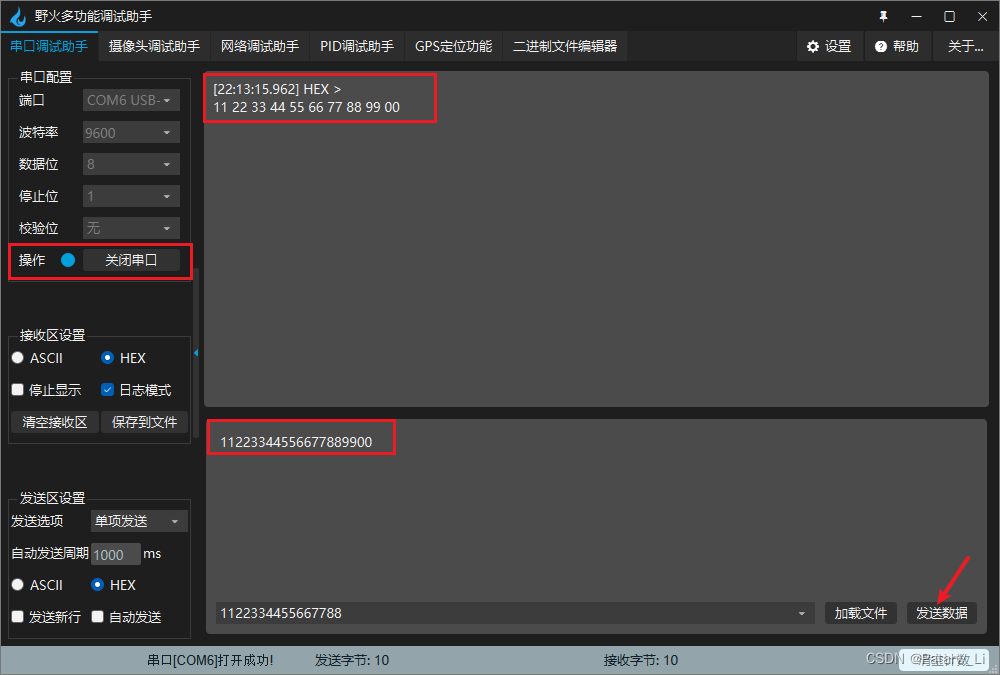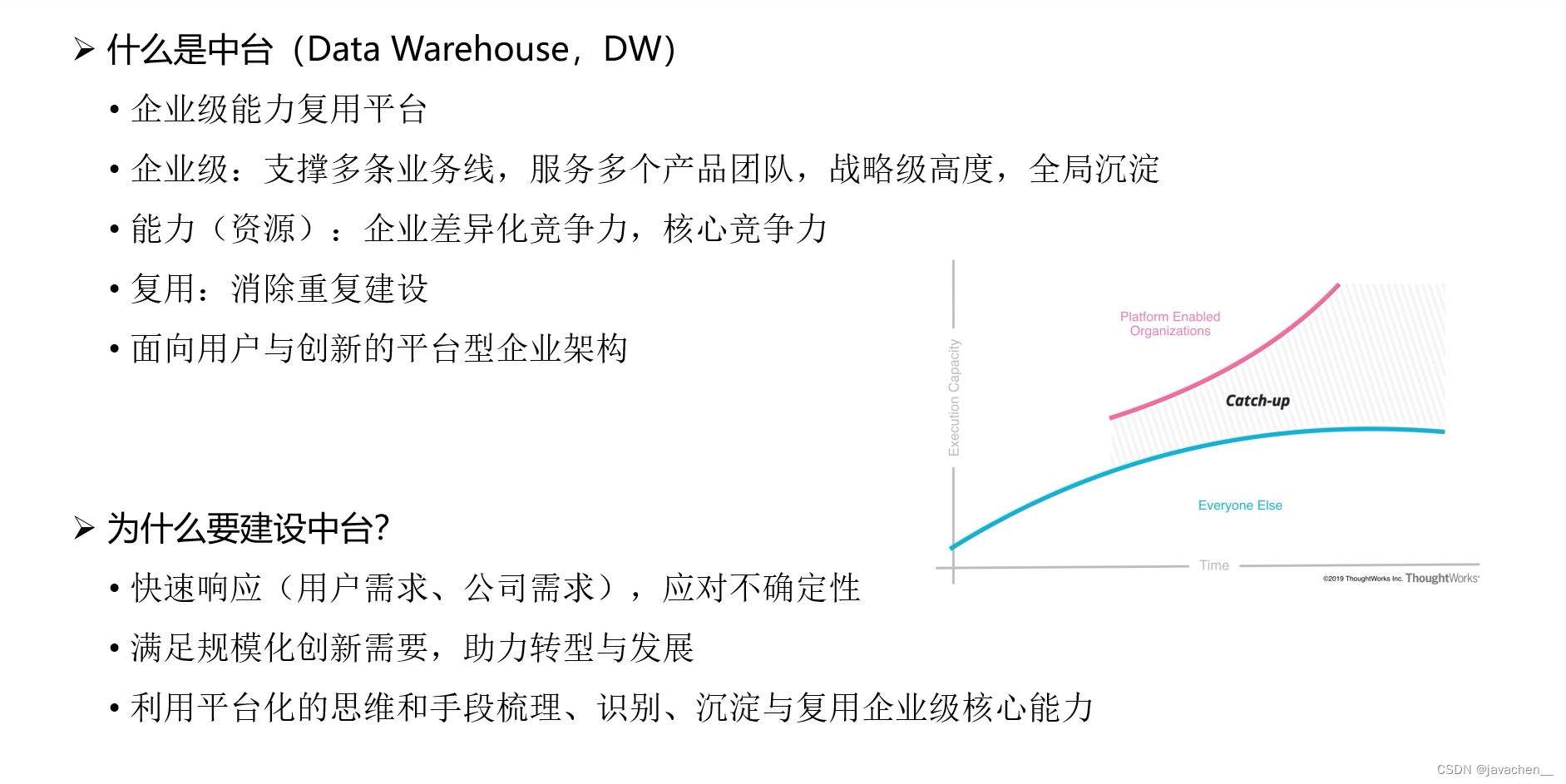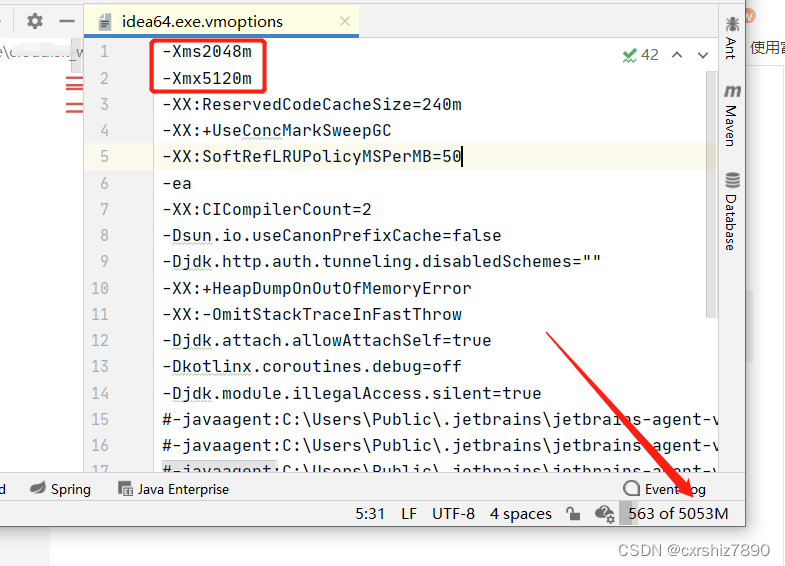文章目录
- 前言
- 一、关于vue-full-calendar
- 二、使用步骤
- 1. 引入库
- 2. 使用库
- 3. 开始编码
- 4. 实际效果图展示
- 5. 点击弹窗展示
- 6. 弹窗展示效果图
- 总结
前言
近些天有位做酒店业务朋友问到我,有没有前端比较好用的预定日历查看插件,实际上我也没有研究过,毕竟我的专长还是后端,不过迫与多年好友关系,帮他研究了一把,现在前端发展的真的是非常快,今天分享一款比较好用的预定日历展示插件vue-full-calendar,并给出主要的使用演示。

大概实现的思路是,展示完整的月预定日历,并且实现点击每一个预定,弹窗展示一下具体的预定信息。
一、关于vue-full-calendar
vue-full-calendar是一个非常强大的日历工具,官方的介绍请 点击这里。
二、使用步骤
1. 引入库
npm install --save vue-full-calendar
2. 使用库
在需要引入的vue文件中,script标签头部放入如下代码。
import { FullCalendar } from 'vue-full-calendar'
import "fullcalendar/dist/fullcalendar.css";
引入组件,将FullCalendar放入components里面。
components: {
...
FullCalendar
},
3. 开始编码
配置Calendar组件到网页
<div class="fullCalendarCont">
<full-calendar
:config="config"
:events="events"
ref="calendar"
></full-calendar>
</div>
配置config,将如下代码放置到data()里面。其中events这里是写死的数据,实际过程中,应该由api接口返回的数据组装而成。
events: [
{
id: 1,
title: '2位成人,1位儿童',
start: '2022-05-13',
end: '2022-05-14',
},
{
id: 2,
title: '2位成人,1位儿童',
start: '2022-05-15',
end: '2022-05-16',
},
],
calendarData: [],
config: {
header: {
left:'title',
center: '',
right: 'today prev,next month'
},
// 自定义按钮文字
buttonText: {
month: '月',
today:'今天'
},
//日历切换时间范围
validRange: {
start: '2020-03-01',
end: '2028-07-01'
},
locale: 'zh-cn', //中文
allDaySlot: false, // 是否显示allDay
defaultView: 'month', // 显示默认视图
showNonCurrentDates: false, //是否在本月中显示其他月
//事件
eventMouseover: this.eventMouseover, // 事件悬停
eventClick: this.eventClick, // 事件点击
dayClick: this.dayClick // 天点击
}
4. 实际效果图展示
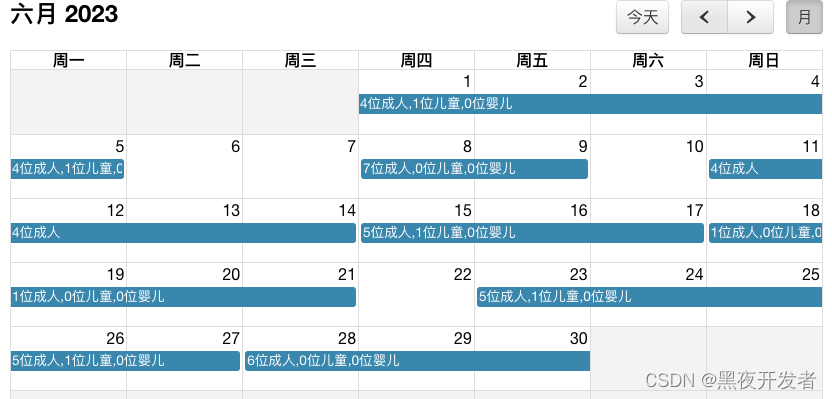
5. 点击弹窗展示
这里主要利用到config里面的配置eventClick: this.eventClick。要实现eventClick这方法。先放一个弹窗组件到页面。
<el-dialog
title="预定信息"
:visible.sync="orderDialogVisible"
width="30%">
<span v-html="calendarOrderInfo" style="line-height: 25px;"></span>
<span slot="footer" class="dialog-footer">
<el-button @click="orderDialogVisible = false">确 认</el-button>
</span>
</el-dialog>
接下来实现eventClick方法。其中event.id就是预定的id,和events数据中的id对应,通过数据匹配拿到这个id对应的订单信息,就可以展示在dialog里面了。
eventClick (event, jsEvent, pos) {
let item = {};
this.calendarData.forEach(element => {
if(element.id == event.id) {
item = element
}
})
let payStatus = item.ps == 'bg-success' ? '成功' : '未清'
this.calendarOrderInfo = ""
this.calendarOrderInfo += `入住时间: ${item.startsAt}<br/>
退房时间:${item.ea}<br/>
预定平台:${item.pf}<br/>
订单编号:${item.os}<br/>
客人姓名:${item.un}<br/>
入住人数:${item.gt}<br/>
订单金额:${item.amount}<br/>
邮箱:${item.ue}<br/>
联系电话:${item.um}<br/>
收款状态:${ps}<br/>
收款方式:${item.pm}<br/>
订单备注:${item.r}<br/>`
this.orderDialogVisible = true
},
6. 弹窗展示效果图
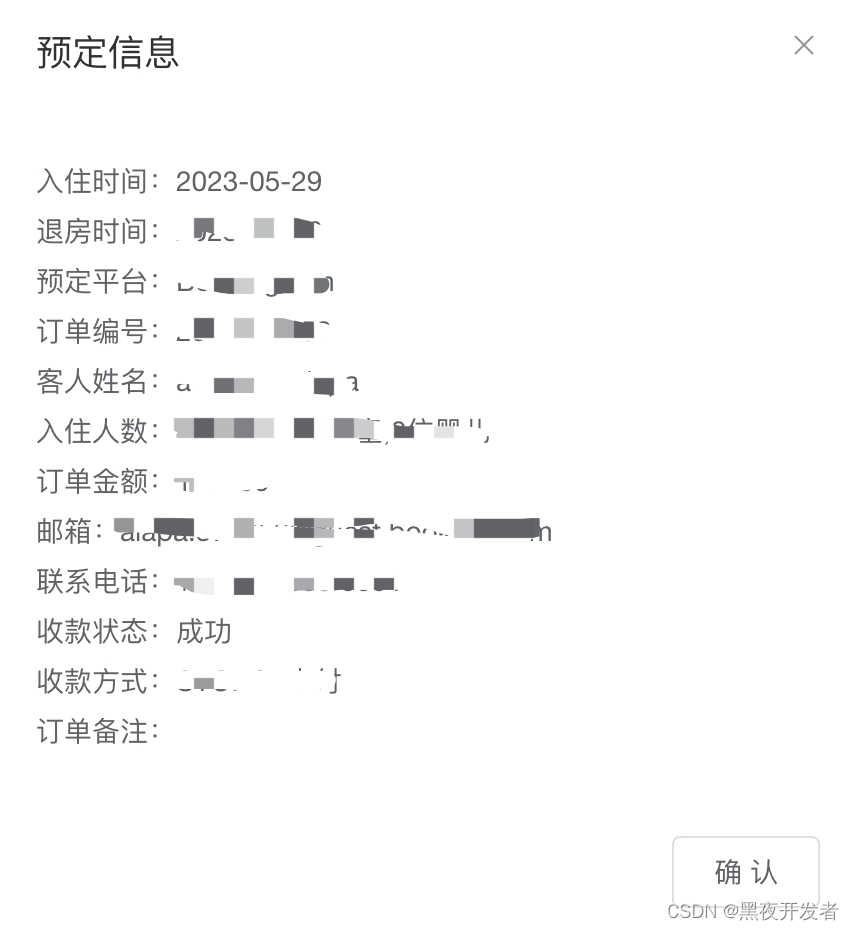
总结
以上就是今天要讲的内容,用vue-full-calendar实现酒店预定管理展示。您也可以通过链接 https://www.npmjs.com/package/vue-full-calendar获取最新的插件版本哟。如有疑问,欢迎评论区留言讨论。